Bijgewerkt april 2024: Stop met het krijgen van foutmeldingen en vertraag uw systeem met onze optimalisatietool. Haal het nu bij deze link
- Download en installeer de reparatietool hier.
- Laat het uw computer scannen.
- De tool zal dan repareer je computer.
Steam is een geweldig online gamingplatform waarmee u uw games gemakkelijk kunt beheren. Je kunt genieten van fantastische gameplay, maar je kunt ook gefrustreerd raken door een aantal problemen, zoals het mislukken van het laden van Steamui.dll, het automatisch verwijderen van Steam-games en vooral een Steam-inlogfout.
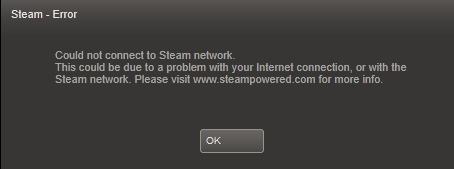
Het foutbericht "Kan geen verbinding maken met Steam-netwerk" verschijnt meestal wanneer u probeert in te loggen op uw Steam-account. Wanneer u de fout tegenkomt, moet u eerst uw computer opnieuw opstarten.
Een eenvoudige herstart kan repareer softwareproblemen, driverproblemen en reset uw netwerkinstellingen. Dit kan waarschijnlijk een Steam-fout oplossen die geen verbinding kan maken. Als opnieuw opstarten niet werkt, kunt u verschillende methoden proberen.
Start je Steam-verbinding opnieuw op
Als u een netwerkverbindingsfout krijgt, moet u mogelijk opnieuw opstarten Stoom. Selecteer hiervoor Steam> Ga naar internet> Verbind met internet> Start Steam opnieuw. Als je de foutmelding 'Can't connect to Steam' krijgt, kun je opnieuw proberen verbinding te maken of offline beginnen. Als je "Start" kiest in de offlinemodus, kun je de Steam-interface openen en alle instellingen bekijken voordat je opnieuw probeert verbinding te maken.
Wijzig het internetprotocol dat door Steam wordt gebruikt
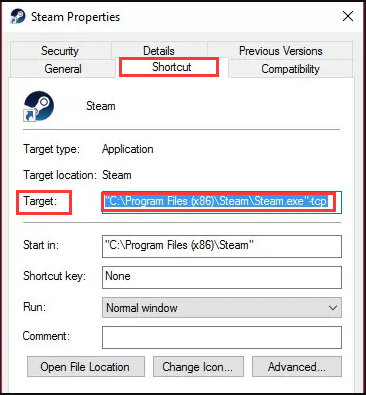
Steam gebruikte oorspronkelijk het UDP-internetprotocol voor gegevensoverdracht. Door het te wijzigen in TCP kan de fout "Kan geen verbinding maken met Steam-netwerk" worden hersteld. Om dit te doen:
- Klik met de rechtermuisknop op de Steam-snelkoppeling op uw bureaublad en selecteer "Eigenschappen".
- Als er geen Steam-snelkoppeling op uw bureaublad staat, navigeert u naar de locatie waar u het programma hebt geïnstalleerd. Klik vervolgens met de rechtermuisknop op het Steam-uitvoerbare bestand (Steam.exe) en selecteer "Snelkoppeling maken.
- Klik vervolgens met de rechtermuisknop op de snelkoppeling en selecteer "Eigenschappen".
- Voeg in het tekstvak "Bestemming" aan het einde "-tcp" toe. Klik vervolgens op OK.
- Dubbelklik op de snelkoppeling om Steam te starten en kijk of deze methode uw probleem oplost.
Update april 2024:
U kunt nu pc-problemen voorkomen door deze tool te gebruiken, zoals u beschermen tegen bestandsverlies en malware. Bovendien is het een geweldige manier om uw computer te optimaliseren voor maximale prestaties. Het programma repareert met gemak veelvoorkomende fouten die op Windows-systemen kunnen optreden - urenlange probleemoplossing is niet nodig als u de perfecte oplossing binnen handbereik heeft:
- Stap 1: Download PC Repair & Optimizer Tool (Windows 10, 8, 7, XP, Vista - Microsoft Gold Certified).
- Stap 2: klik op "Start scannen"Om registerproblemen met Windows te vinden die pc-problemen kunnen veroorzaken.
- Stap 3: klik op "Herstel alles"Om alle problemen op te lossen.
Los problemen met uw netwerk op
U dient de status van uw netwerkverbinding zorgvuldig te controleren wanneer u dit probleem ondervindt met uw Steam-verbinding. Zorg ervoor dat uw computer toegang heeft tot internet en dat uw netwerkapparatuur zoals netwerkkaarten, routers en modems correct werken.
Installeer de Steam-client opnieuw na het verwijderen van de bestanden.

Als de hierboven beschreven methoden niet werken, kunt u proberen de Steam-client opnieuw te installeren. Als je de volgende stappen voltooit, zorgt dit proces er niet voor dat je gamegegevens worden verwijderd. Maakt u zich geen zorgen.
Stap 1: Klik met de rechtermuisknop op de Steam-snelkoppeling op uw bureaublad en selecteer "Bestandslocatie openen" om de hoofdmap te openen.
Stap 2. Verwijder enkele bestanden zoals Appcache, Config, Bin en andere, behalve de volgende mappen en bestanden die worden gebruikt om Steam uit te voeren:
- SteamApps
- Gebruiker tijd
- Skins
- Steam.exe
- SSFN-bestanden.
Stap 3. Start Steam na het verwijderen van de bestanden via de Steam.exe Launcher. Steam downloadt vervolgens enkele bestanden en updates.
Nadat de herinstallatie is voltooid, kunt u controleren of de Steam-verbindingsfout aanhoudt.
Schakel Windows Firewall uit
Hoewel de Windows-firewall een uitstekende manier is om uw computer en netwerk te beschermen tegen malware en potentiële hackers, kan dit de oorzaak zijn van een Steam-verbindingsfout. Het doel is om te voorkomen dat bedreigingen uw systeem binnendringen. Het is echter niet slim genoeg om goed of slecht verkeer te detecteren. De firewall kan de poort blokkeren waarop Steam zou moeten draaien.
Expert Tip: Deze reparatietool scant de repositories en vervangt corrupte of ontbrekende bestanden als geen van deze methoden heeft gewerkt. Het werkt goed in de meeste gevallen waar het probleem te wijten is aan systeembeschadiging. Deze tool zal ook uw systeem optimaliseren om de prestaties te maximaliseren. Het kan worden gedownload door Hier klikken

CCNA, Web Developer, PC Troubleshooter
Ik ben een computer-liefhebber en een praktiserende IT-professional. Ik heb jarenlange ervaring achter de rug bij het programmeren van computers, hardware-probleemoplossing en reparatie. Ik ben gespecialiseerd in webontwikkeling en databaseontwerp. Ik heb ook een CCNA-certificering voor netwerkontwerp en probleemoplossing.

